Watchlist und Chart verknüpfen
Wenn du den TY WebTrader im Standard-Arbeitsbereich öffnest, siehst du, dass die Chart-Ansicht, die Watchlist und der Trading-Tab am Ende ein farbiges Symbol haben. Diese Farbe zeigt an, dass diese Bereiche miteinander verknüpft sind.
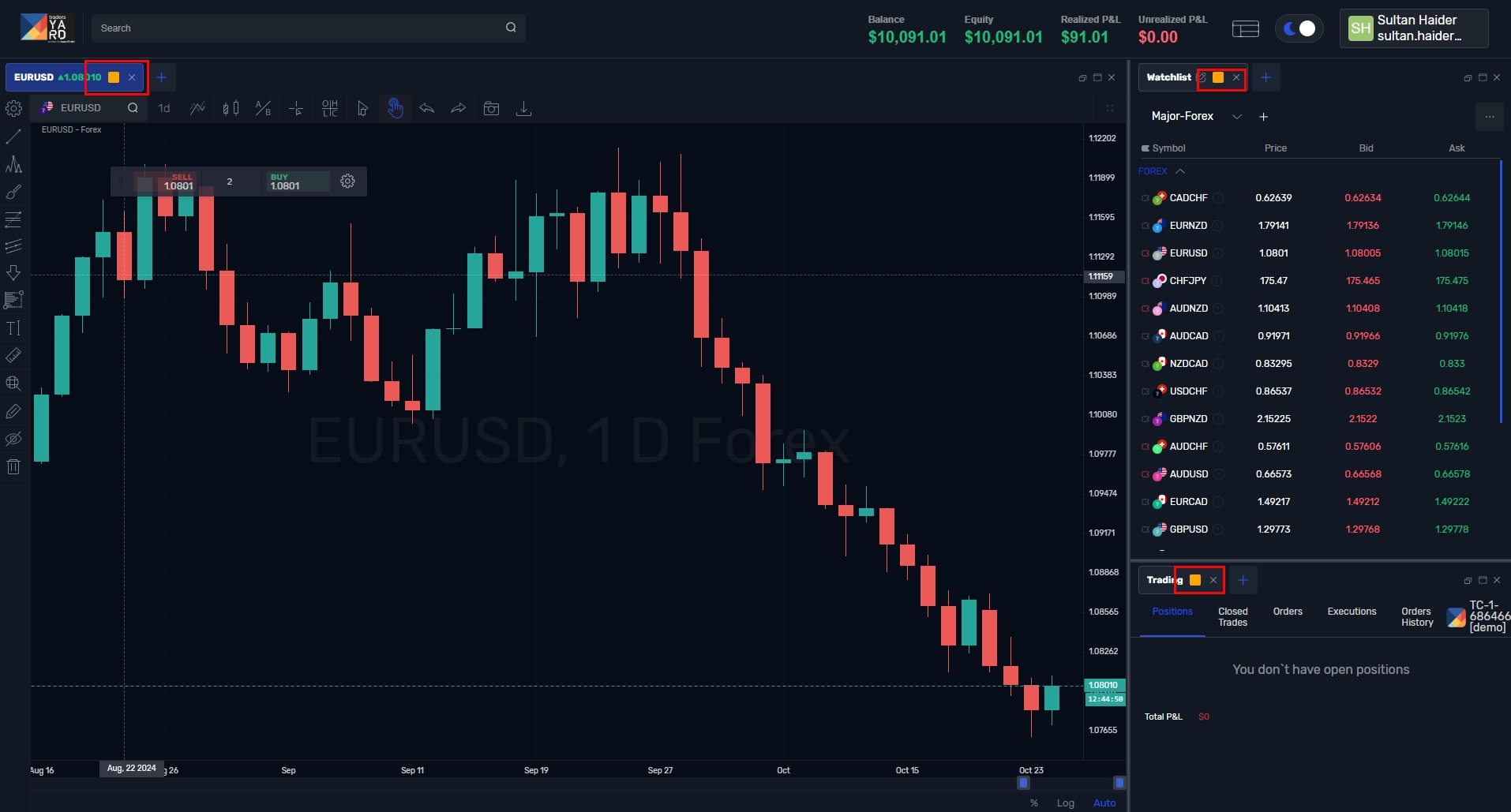
Funktion der Verknüpfung:
Wenn du den Chart-Tab, die Watchlist und den Trading-Tab mit derselben Farbe verknüpfst, arbeiten diese Tabs synchron zusammen.
Beispiel:
Klickst du in der Watchlist auf EUR/USD, öffnet sich der entsprechende Chart automatisch im verknüpften Chart-Tab.
Klickst du im Trading-Tab auf eine Position oder Order, wird der zugehörige Chart ebenfalls im verknüpften Chart-Tab angezeigt.
Hinweise:
Wenn du einen neuen Tab hinzufügst, musst du ihn manuell verknüpfen, da die Verknüpfung für zusätzliche Tabs standardmäßig deaktiviert ist.
Du kannst verschiedene Abschnitte im TY WebTrader mithilfe unterschiedlicher Farben verknüpfen.
Beispiel: Eine grüne Verknüpfung für Forex-Instrumente und eine blaue Verknüpfung für Aktien.
Alle Tabs mit derselben Farbe arbeiten zusammen und verbessern so deine Effizienz und deinen Arbeitsablauf.
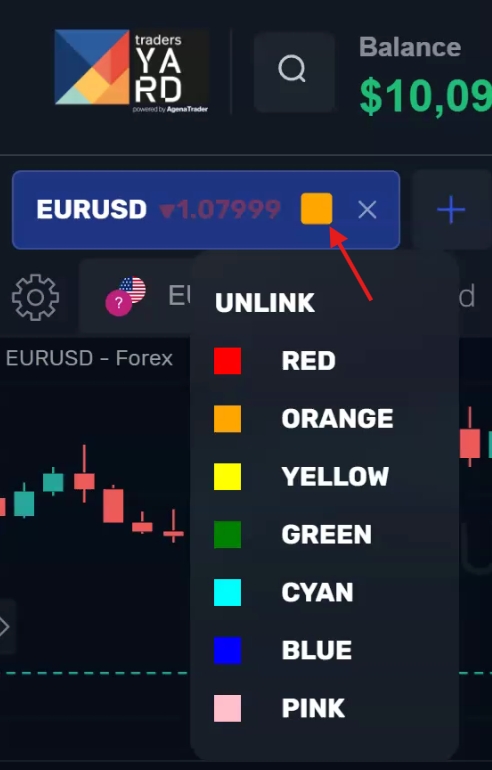
Durch das Verknüpfen von Tabs kannst du effizienter arbeiten und schneller auf Marktbewegungen reagieren.
Source: https://docs.agenatrader.com/german/watchlist-und-chart-verknupfen
Last updated